1、点击“reactor”菜单下的“create object wind”命令,在视图中单击鼠标左键,添加风力系统wind01。
2、选中wind01,单击“修改”命令面板并修改相应的参数,注意,“wind speed(风速)”用于控制风的速度;“perturb speed(速度干扰)”用于产生变化的风力强度,制作不规则的风力等。如图4所示。
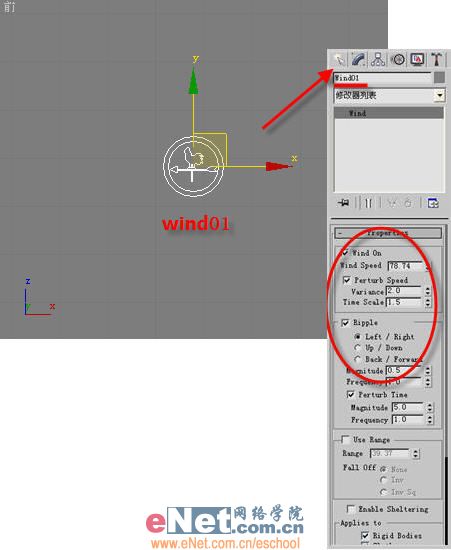
3、点击“reactor”菜单下的“create object rigid body collection”建立一个RBCollection01,作为硬性物体集合,拾取方法同“布料集合”类似,这里对象就是line01、line02、line03。
4、选择平面plane02,点击“修改”命令面板,在“属性”项目面板中勾选“avoid self―intersections(避免自身交叉)”项。如图5所示。
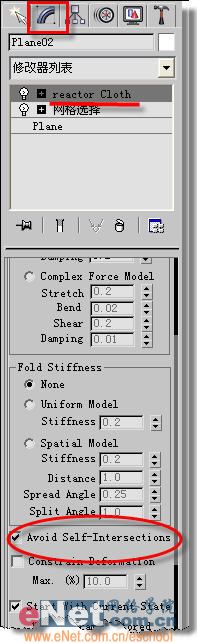
5、选择命令面板中的“工具”选项夹,点击“reactor(动力学)”进入动力学属性面板,在“preview & animation”卷展栏中,可以定义动画与输出参数,也可以点击“preview in window”按钮,打开预览窗口,然后点击“P”键观察模拟效果。如图6所示。

小提示:在最终预览效果图时,应当对环境背景作些调整,点击“渲染”菜单下的“环境”命令,指定某一环境贴图,比如蓝天等,总之与旗帜比例、视角相仿的图片。点击工具栏上的“材质编辑器”按钮,为旗杆定义金属特性、为平面赋予奥运图片,比如会徽或五环旗等,最终将它们应用到相应的物体上。如图7所示。
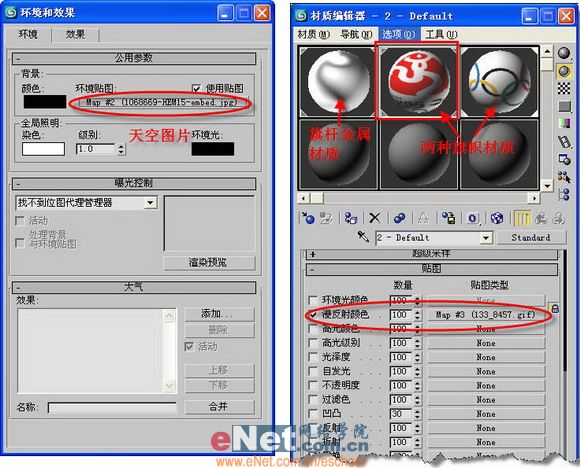
最终效果图
环境背景、旗杆、旗面、风力、布料、硬物等所有的材质都被赋予相应属性后,最终使得北京2008奥运旗帜在众人期盼中迎风飘扬!如图8所示。

标签:













